秋の渡りの季節、野鳥たちも活発に動きだしてきたようです。
今回は、先日作成しましたフォトブックについて書きたいと思います。
野鳥の写真を撮るようになってからしばらくして、お気に入りの写真をフォトブックにしたみたいと思うようになりました。
数多くのフォトブックの選択肢があるのでしばらく迷っていたのですが、いろいろと考えてMyBookにしてみる事に決めました。
MyBookのホームページ
まずはMyBookのホームページにアクセスします。

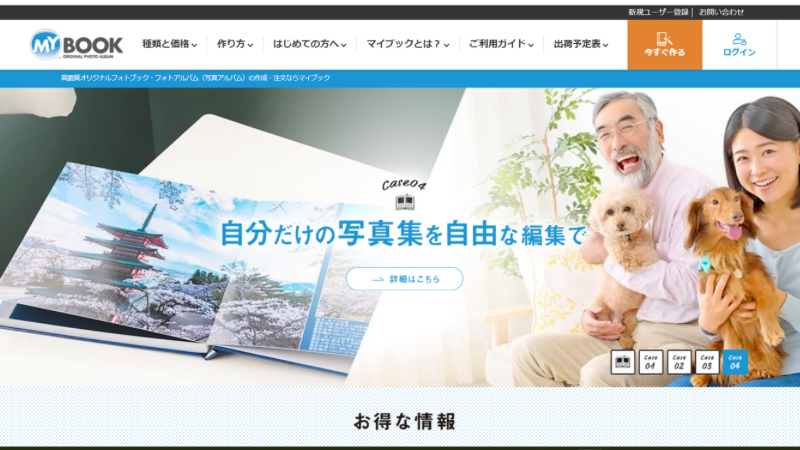
こちらから「今すぐ作る」を選択。
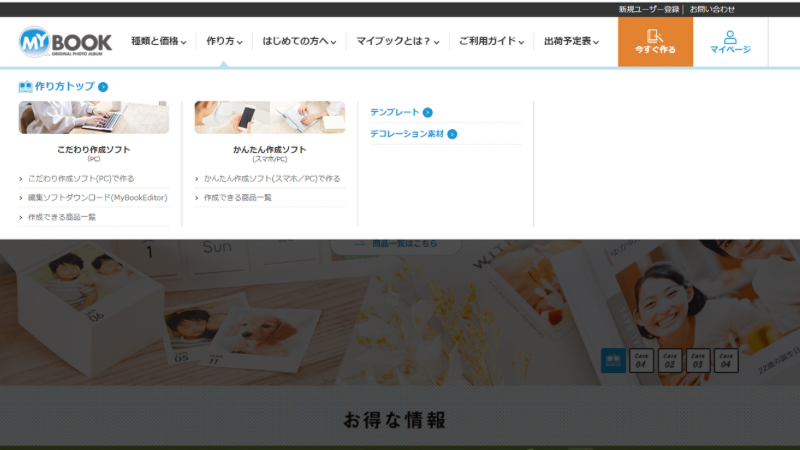
次にかんたん作成ソフト(スマホ/PC)かこだわり作成ソフト(PC)を選びます。
私はこだわり作成ソフトを選択しました。
理由は自由度が高いこととスマホの画面ではなくPCの画面で写真をみたかったからです。
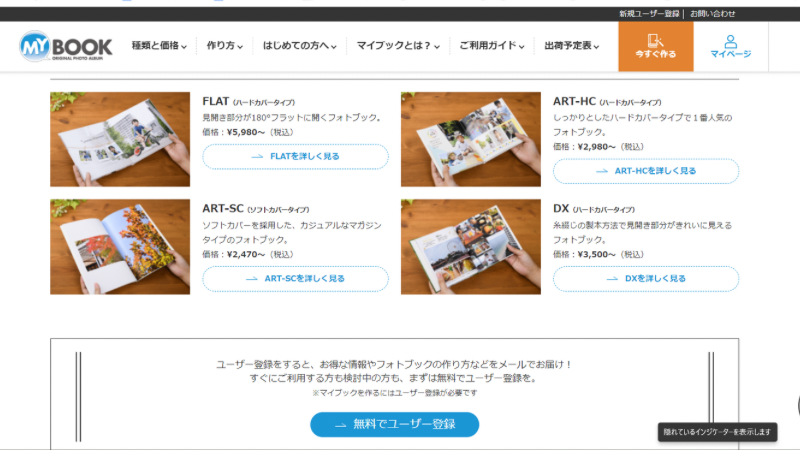
次にフォトブックの種類を選択します。
私はハードカバータイプで見開き部分が180°フラットに開くFLATを選びました。
お気に入りの野鳥の写真を何度も見直したいので丈夫で品質の高いものにしました。
お値段は安いものではありませんが、こちらに決めたのには理由がありまして、後ほど書きますが割引クーポンがあったからです。
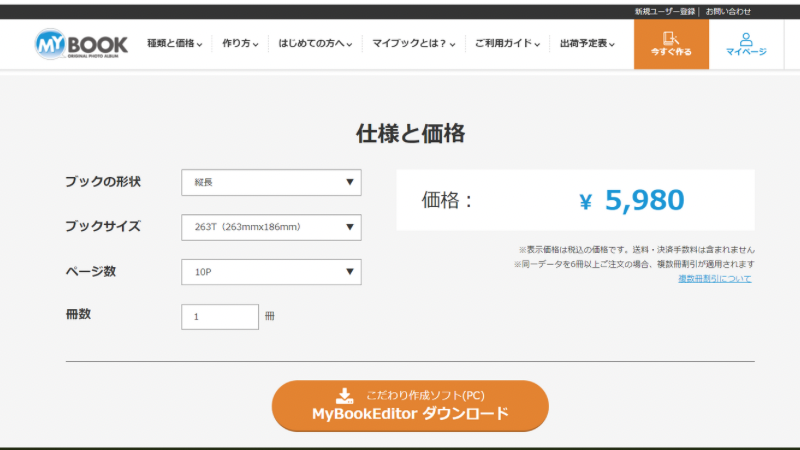
FLATを選んで下までスクロールするとMyBookEditor ダウンロードというボタンがあるのでこちらをクリックします。
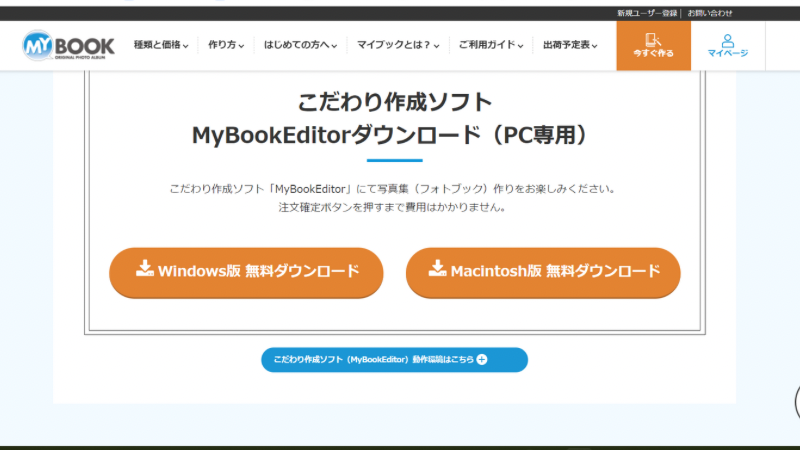
Windows版かMachntosh版を選択してダウンロードとインストールをします。
MyBookEditor
MyBookEditorをインストールしたら、こちらのアイコンを開きます。
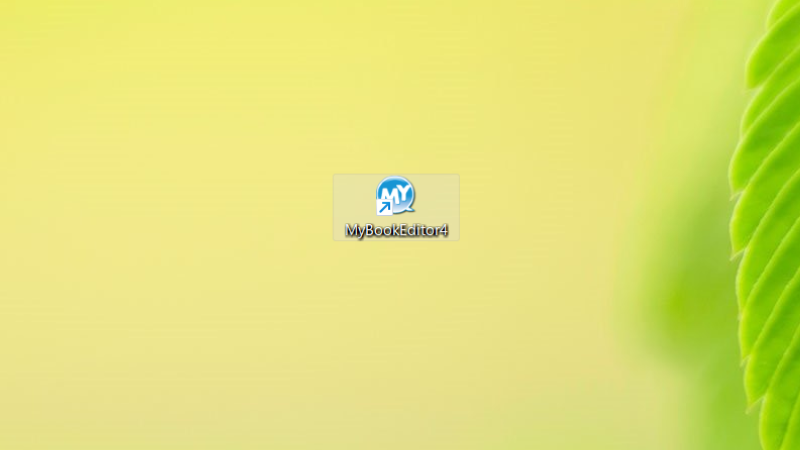
ソフトが立ち上がるまで待ちます。

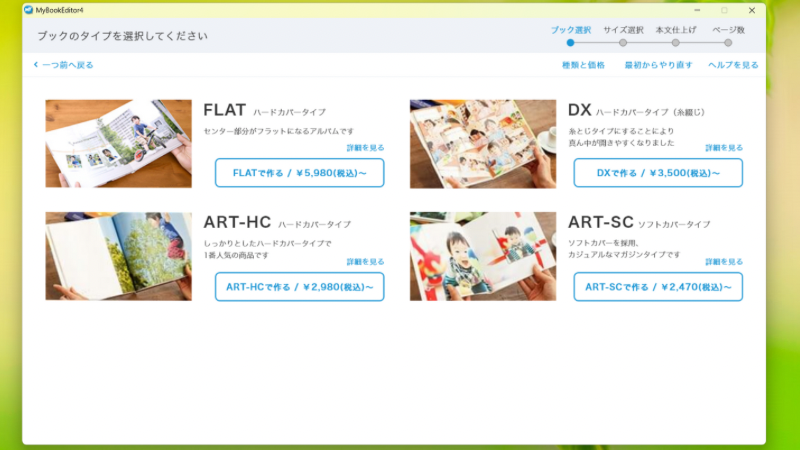
新規作成をクリックして、この画面が出たらフォトブックの種類→サイズ→光沢のある無しを選びます。
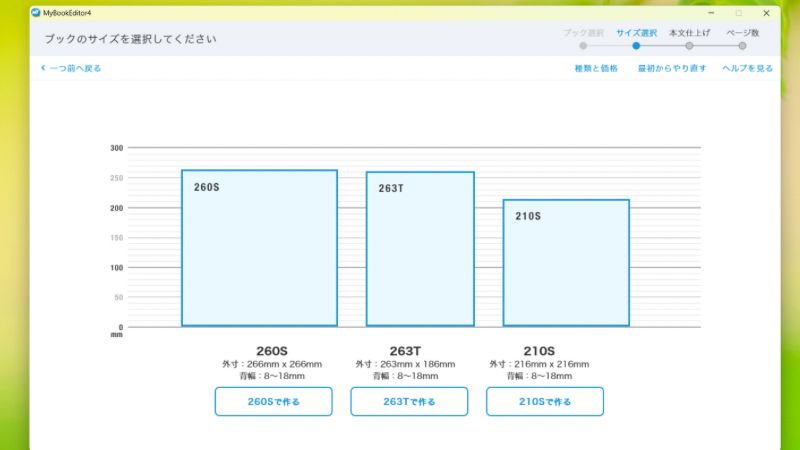
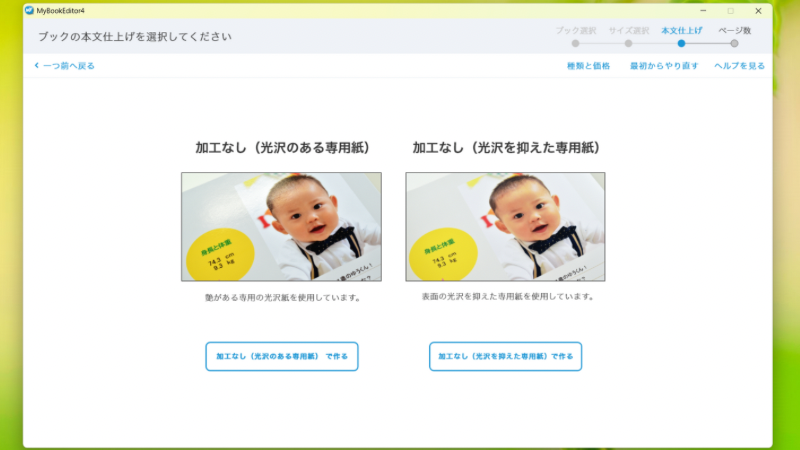
最後に選択と値段を確認します。
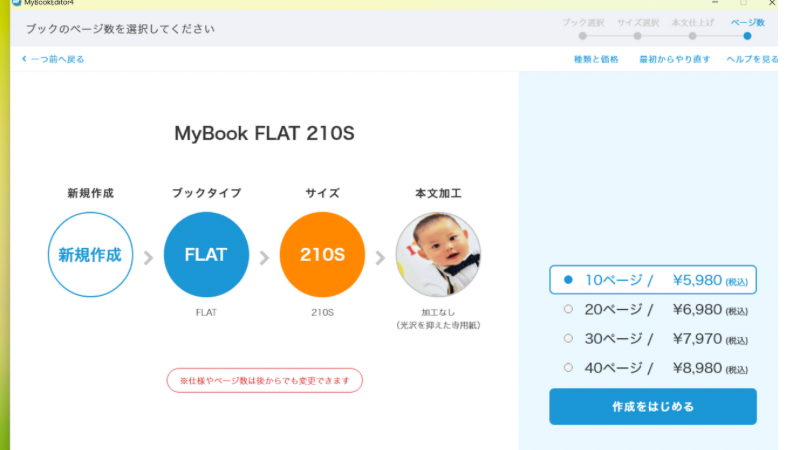
私が選んだのはFLAT、210S、光沢なしです。
ページ数に関しましては後で変更も出来るのでとりあえずこれくらい、、でも大丈夫です。
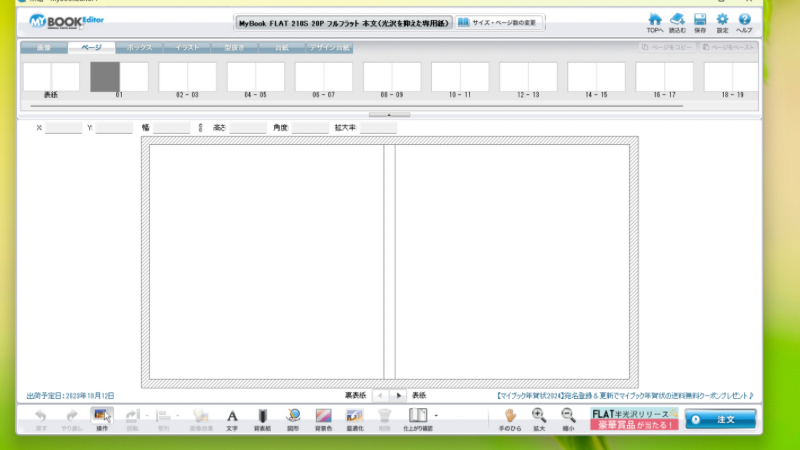
作成をはじめるを押すとこの画面になります。
写真を取り込み、好きなレアウトにして、最後に文字入れをしました。
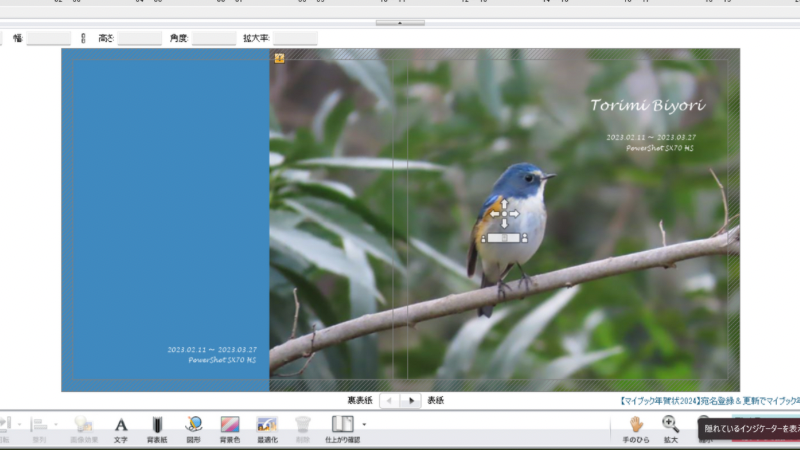
一からレアウトを考えるのは大変、、という方にはオシャレなレアウトも用意されています。
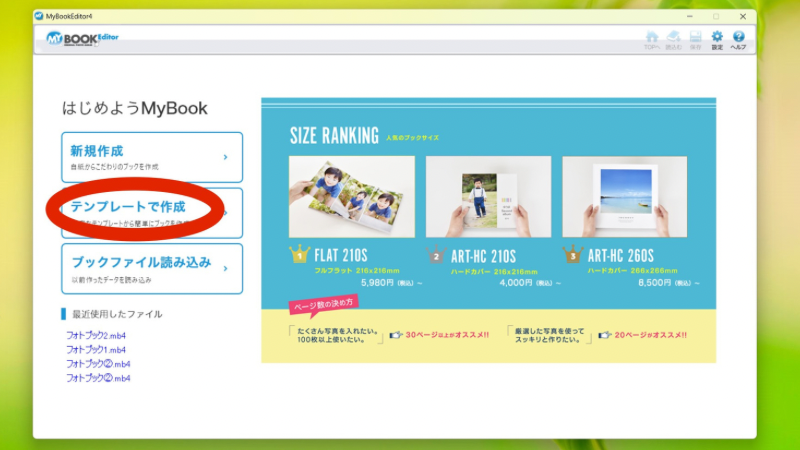
最初の画面でテンプレートで作成を選ぶ。
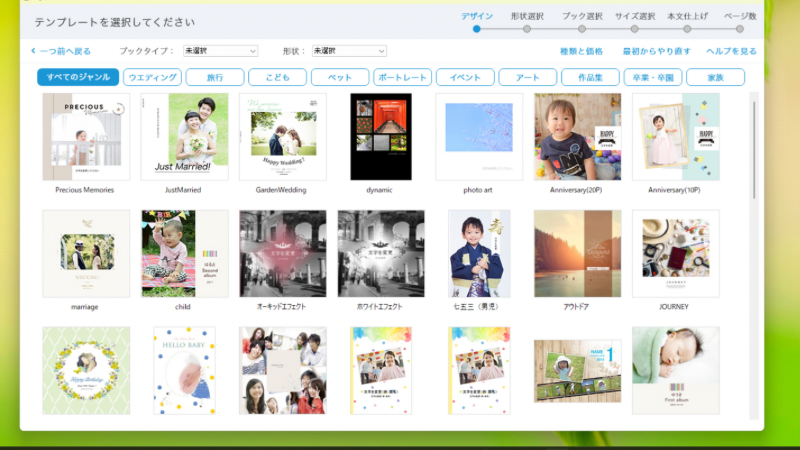
ここで好みのテンプレートを選ぶと
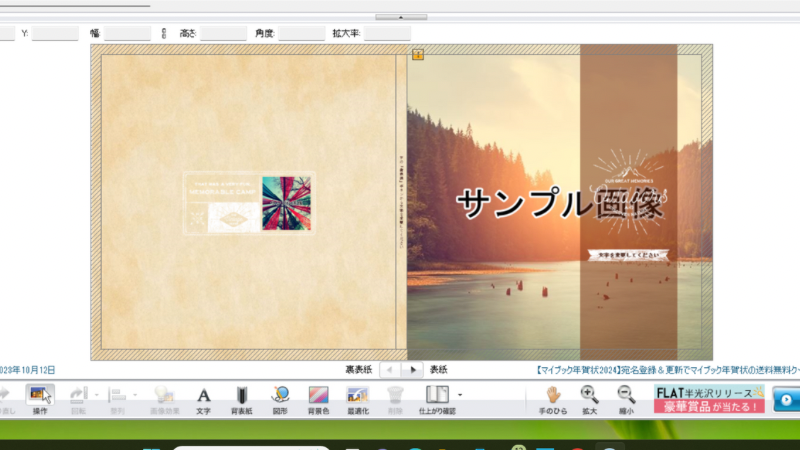
画像を変えるだけで簡単に作る事もできます。
完成したら仕上がり確認で最終確認をします。
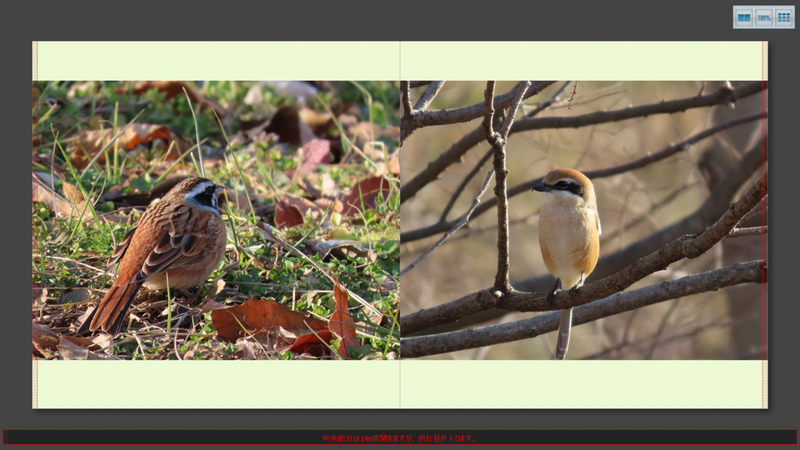
見開きのページと
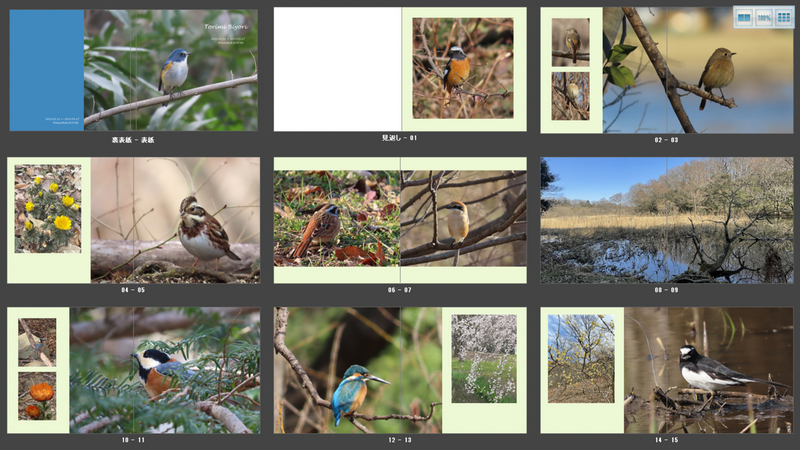
全体のバランスをそれぞれ確認したら、
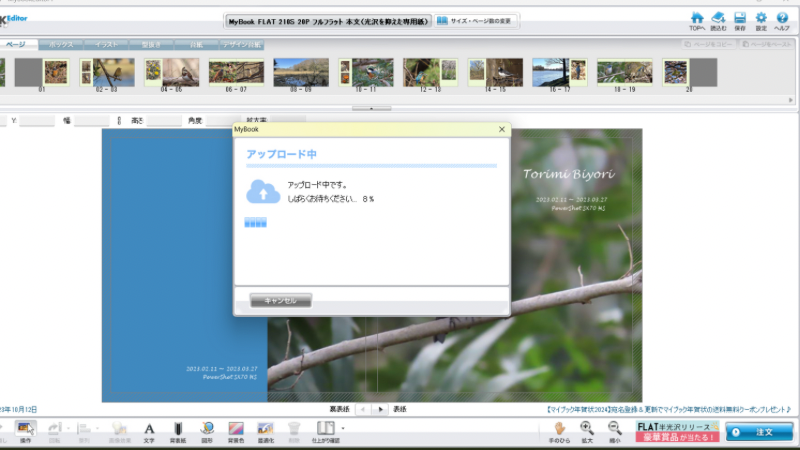
注文をクリックします。
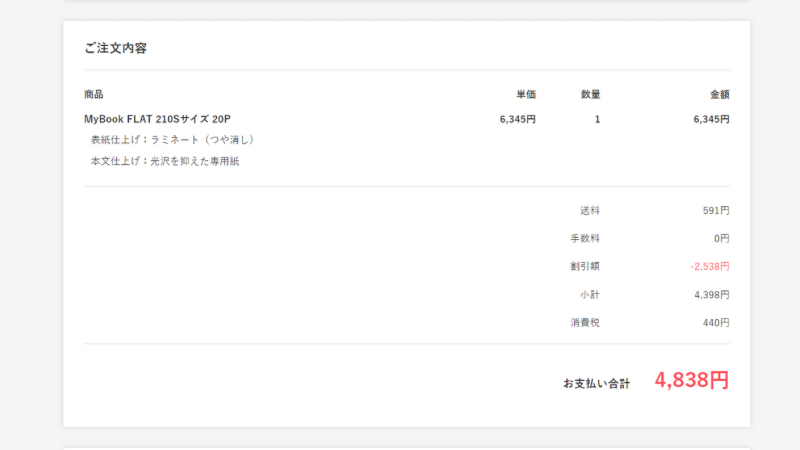
注文したのはFLAT 210Sサイズ 20ページです。
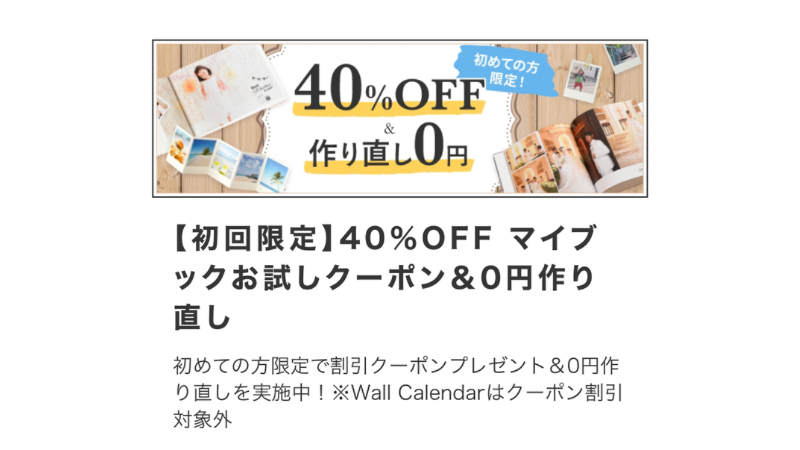
6,345円のところ、こちらの初回限定40%OFFクーポンを利用しまして2,538円引きで作る事が出来ました。
このお値引きはなかり大きいです!
そして待つこと10日間でフォトブックが出来上がります。
長くなりましたので仕上がりの様子については次の記事に書きたいと思います。
MyBookの初回40%OFFクーポンはこちらから。
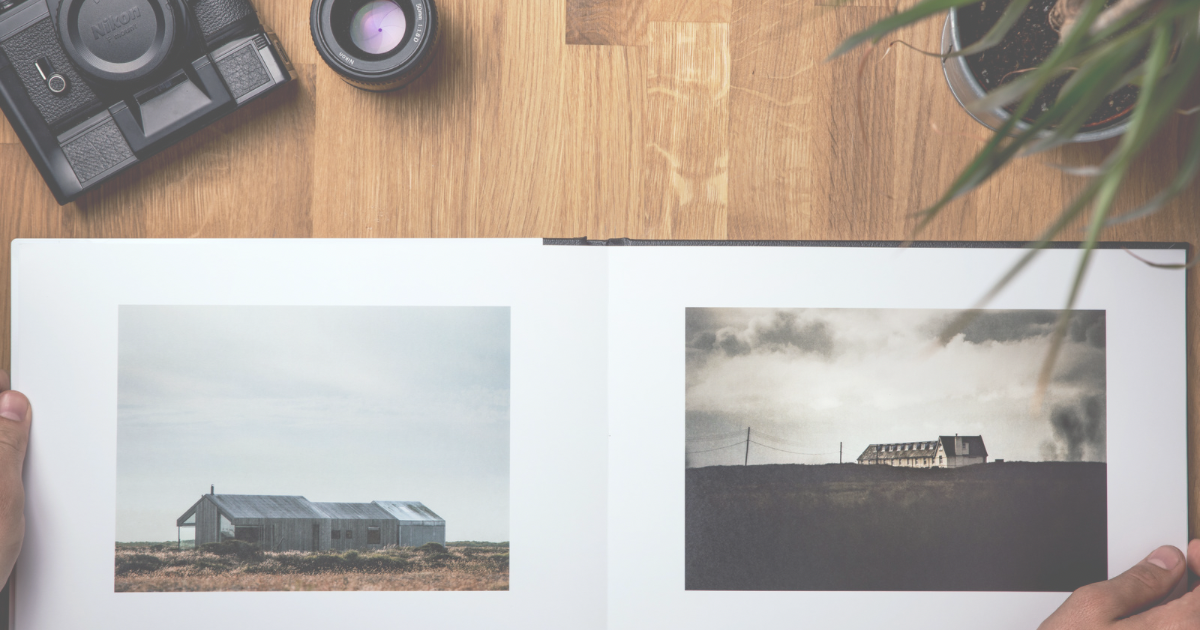


コメント